At søge er noget du gør hver dag. Du kan søge efter dine nøgler eller en fil på din Windows-computer. Takket være søgemuligheden kan du hurtigere finde det, du har brug for. Men du kan have din grund til, hvorfor du ikke vil have den mulighed på din proceslinje. Det kan optage plads og få det til at se rodet ud.
Sådan deaktiveres/aktiveres søgeknappen på Windows 11
Den gode nyhed er, at det er hurtigt og nemt at deaktivere søgeknappen. Hvis du nogensinde ombestemmer dig, kan du altid følge disse trin for at tænde den igen. Men du kan altid bruge Windows- og S-tastaturkombinationen til at få søgefeltet til at vises. Her går du, hvis du har travlt og vil vide, hvordan den hurtigste kan deaktiveres.
Hurtigste måde:
Hvis du fjerner søgeknappen, skal du gå ind i Indstillinger på proceslinjen. Du kan gøre dette ved højreklik på proceslinjen og at vælge Indstillinger på proceslinjen mulighed. Søgemuligheden vil være den første på listen.
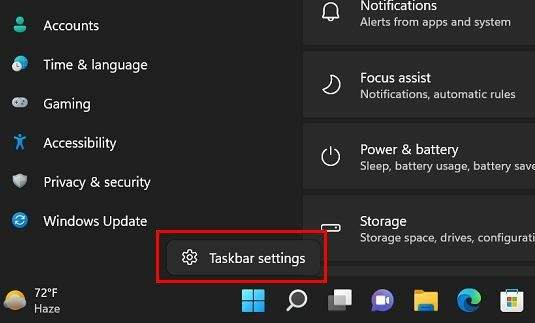
Anden mulighed:
En anden måde du kan deaktivere søgeindstillingen på er ved at klikke på Windows Start-menuen og gå til
Indstillinger. Når du er med, skal du sørge for at klikke videre Personalisering. Rul lidt ned og klik på Mulighed for proceslinje. Endnu en gang vil søgemuligheden være øverst på listen.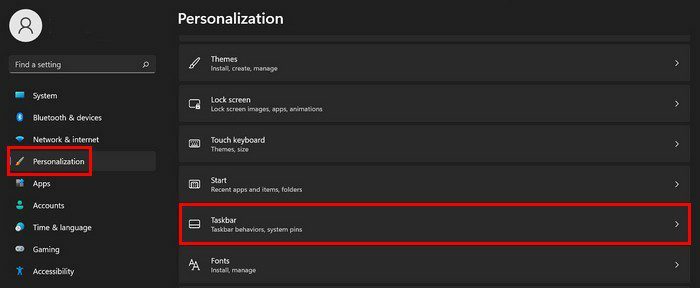
At fjerne denne mulighed betyder ikke, at du ikke længere kan søge efter noget på din computer. Hvis du trykker på Windows- og S-tasterne, vises søgefeltet. Du kan også klikke på Start-knappen for at lede efter noget.
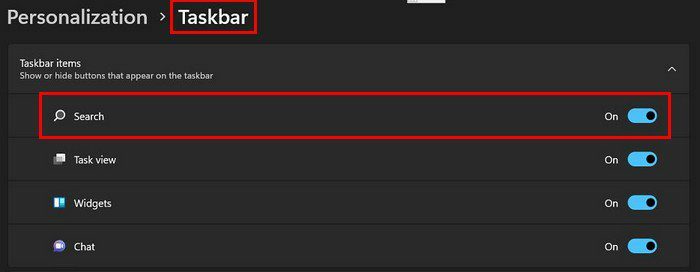
Konklusion
Ved at fjerne søgeknappen vil din proceslinje ikke se så rodet ud. Du kan stadig søge efter filer ved hjælp af tastaturkombinationer såsom Windows- og S-tasterne. Hvis du nogensinde ombestemmer dig og vil bringe søgeknappen tilbage, kan du følge trinene og slå den til igen. Vil du aktivere eller deaktivere søgeknappen på din computer? Fortæl mig det i kommentarerne nedenfor, og glem ikke at dele artiklen med andre på sociale medier.